想知道如何將 iPhone 14/13/12/11/X/8 Plus/8/7/6 連接到印表機,以便您可以從 iDevice 列印照片、文檔、電子郵件和其他檔嗎?如果您有支援 AirPrint 的印表機,則可以通過 Wi-Fi 直接將 iPhone 連接到印表機,然後從 iOS 設備無線列印檔;或者,您也可以使用印表應用程式將iPhone連接到任何其他印表機,以從設備列印數據。請繼續閱讀以瞭解這兩種方法的詳細資訊。
Apple 設計的 AirPrint 使從 iPhone/iPad/iPod 無線列印文件變得如此簡單。要從 iPhone 無線印表檔,您需要準備的只是裝有最新 iOS 版本的 iPhone、可用的 Wi-Fi 網路和支援 AirPrint 的印表機。您可以在Apple官網獲取有關AirPrint的更多資訊: https://support.apple.com/en-us/HT201387。
現在,您可以按照以下步驟將iPhone連接到無線印表機。
步驟 1。 將iPhone和印表機連接到同一個Wi-Fi網路。
第2步。 在iPhone上打開要列印的應用程式。
第 3 步。 然後,您可能會在iPhone上找到列印按鈕。為此,您可以先點擊應用程式的共享圖示, ![]()
![]() 或
或 ![]() ,然後點擊
,然後點擊 ![]() 或“列印”選項。
或“列印”選項。
注意:如果找不到列印選項,可以查看應用程式的使用者指南或説明部分。請注意,並非iPhone上的所有應用程式都支援AirPrint。
第 4 步。 然後,您可以點擊「選擇印表」選項以選擇 支援AirPrint的印表機。
第 5 步。 然後,您可以選擇份數和其他選項,例如,要從iPhone列印的頁面。
第 6 步。 之後,您可以通過點擊右上角的「列印」選項開始列印所選檔。

如果您沒有相容「隔空印」的印表機,或者iPhone上的 App 不支援「隔空列印」 您還可以使用印表機。現在,您可以按照步驟將iPhone連接到印表機。
步驟 1。 首先,您可能需要訪問 iPhone 上的 App Store 才能開始該過程。如果您無法訪問App Store,可以參考 有關如何修復iPhone無法連接到App Store的指南。
第2步。 通過在右上角的搜索欄上輸入單詞來搜索「PrintCentral」應用程式。
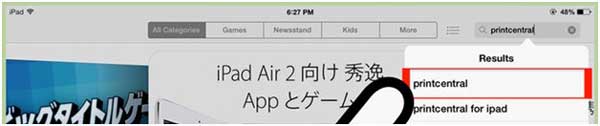
第 3 步。 然後,您可以在iPhone上下載並安裝Printcentral應用程式。
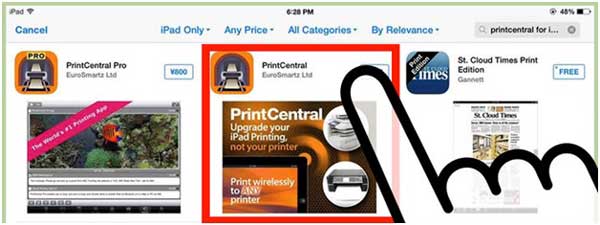
第 4 步。 然後,您可以使用USB線將iPhone連接到計算機,並通過在瀏覽器列中填寫伺服器位址在PC上運行MyPrint應用程式。
第 5 步。 PrintCental 應用程式將顯示 iPhone 上所有可用的印表機。您可以選擇設定的印表機,然後您可以開始從iPhone列印文件。
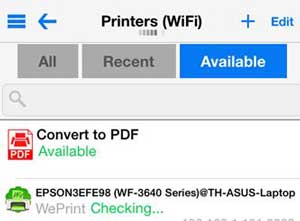
相關文章: